

Vernon Roderick에 의해, 마지막 업데이트 : October 22, 2021
팟캐스트는 다운로드하여 컴퓨터나 모바일 장치에서 들을 수 있는 일련의 디지털 오디오 파일입니다. 영상과 음성 방송으로 구성되어 있습니다. 팟캐스트를 듣는 것은 가르치고, 광고하고, 배우고, 사업을 하는 데 도움이 되는 방법입니다.
이 튜토리얼 가이드는 듣고 다운로드하는 방법을 다룹니다. Android의 iTunes 팟캐스트 장치. 이 안내서에는 방법을 알려주는 여러 가지 방법이 있습니다.
그건 그렇고, Android 기기에서 iTunes 팟캐스트를 듣고 다운로드하는 방법을 아는 것 외에도 아이튠즈를 안드로이드로 옮기다?
1 부분. Android에서 iTunes Podcast를 듣는 방법2 부분. Android에서 iTunes Podcast를 다운로드하는 방법3 부분. 타사 앱을 사용하여 Android에서 iTunes Podcast에 액세스하는 방법4 부. 요약
이 섹션에서는 Android 기기에서 iTunes 팟캐스트를 듣고 다운로드하는 방법을 알려주는 단계별 지침을 제공합니다. 웹 사이트에서 팟캐스트 에피소드를 다운로드하거나 iTunes에서 팟캐스트 URL을 복사할 수 있습니다.
01단계: 컴퓨터 또는 Android 기기에서 웹 브라우저를 실행합니다.
02단계: iTunes 링크에서 팟캐스트를 무료로 제공하는 웹사이트를 방문하십시오.
당신은 또한 사이트를 방문 할 수 있습니다 iTunes 페이지를 미리 보고 에피소드 목록과 웹사이트 링크가 있는 팟캐스트를 검색합니다.
03단계: 듣거나 다운로드할 팟캐스트 에피소드를 선택합니다.
에피소드의 다운로드 링크를 마우스 오른쪽 버튼으로 클릭하고 링크를 저장합니다.
04단계: 파일 대화 상자 창이 나타납니다. 다운로드한 파일을 저장할 위치로 이동합니다.
05 단계 : 클릭 찜하기 다운로드한 파일을 저장합니다. 다운로드한 팟캐스트 에피소드는 일반적으로 장치의 미디어 플레이어에서 재생할 수 있는 MP3 형식입니다.
06단계: 컴퓨터에 있는 경우 다운로드한 파일을 복사합니다. PC에서 Android로 파일 장치. USB 케이블 연결을 사용하여 Android 장치를 PC에 연결해야 합니다. 팟캐스트 에피소드를 저장하는 일반적인 폴더의 이름은 팟 캐스트.
Android 기기에서 직접 에피소드를 다운로드한 경우 안드로이드 다운로드 응용 프로그램.
07단계: iTunes에 나열된 팟캐스트의 경우 iTunes 앱을 실행합니다. iTunes가 최신 버전인지 확인하십시오.
08단계: 왼쪽 사이드바에서 팟 캐스트.
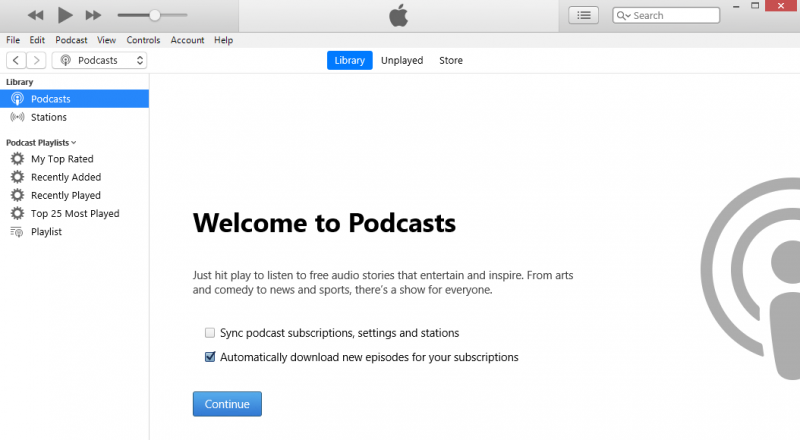
09단계: Podcast를 선택하고 항목을 마우스 오른쪽 버튼으로 클릭합니다.
10단계: 나타나는 팝업 메뉴에서 팟캐스트 URL 복사.
11단계: Podcast URL을 사용하여 액세스하고 Android 장치에서 구독할 수 있습니다.
이 섹션에서는 iTunes Store 앱을 통해 Android 기기에서 iTunes Podcast를 다운로드하는 방법을 안내하는 단계별 지침을 제공합니다. 팟캐스트 에피소드를 iTunes로 다운로드하려면 팟캐스트를 구독해야 합니다.
01 단계 : 컴퓨터에서 iTunes 응용 프로그램.
02단계: Mac에서 iTunes 메뉴를 선택 업데이트 확인.
Windows에서 도움말 센터 메뉴를 선택 업데이트 확인.
03단계: iTunes는 응용 프로그램의 최신 업데이트를 확인하고 최신 버전을 다운로드하여 설치하도록 요청합니다. 설치가 완료될 때까지 화면의 지시를 따릅니다.
01단계: 컴퓨터에서 iTunes 앱을 실행합니다. iTunes가 최신 버전인지 확인하십시오.
02단계: 왼쪽 사이드바에서 팟 캐스트.
03단계: 오른쪽 상단 메뉴에서 iTunes를 클릭합니다. 스토어 탭.
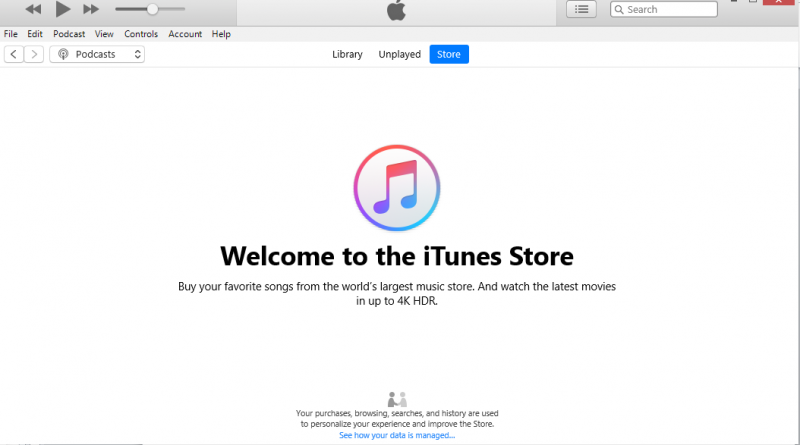
04단계: iTunes 스토어에서 원하는 팟캐스트를 검색하고 선택합니다.
05 단계 : 확인 선택한 팟캐스트의 버튼.
06 단계 : 도서관 iTunes의 상단 메뉴에 있는 탭.
07단계: 다음을 클릭하여 팟캐스트 에피소드를 다운로드합니다. 다운로드 옆에 있는 링크 아이콘.
08단계: 팟캐스트 에피소드가 컴퓨터에 다운로드됩니다. 일반적으로 다음 경로에 있는 Podcasts 폴더 위치로 이동합니다. 이 PC > 음악 > iTunes > iTunes Media > 팟캐스트
09단계: USB 케이블 연결을 사용하여 Android 기기를 컴퓨터에 연결합니다.
10단계: 다운로드한 팟캐스트 에피소드를 PC에서 Android 기기의 음악 폴더로 복사합니다.
이 섹션에서는 타사 응용 프로그램을 사용하여 Android 장치에서 iTunes 팟캐스트를 듣는 방법에 대한 자세한 프로세스를 제공합니다.
01단계: 컴퓨터 또는 Android 기기에서 웹 브라우저를 실행합니다.
02단계: Google Play 뮤직 사이트를 방문합니다. play.google.com/music
03단계: 이메일과 비밀번호로 Google 계정에 로그인합니다.
04 단계 : 클릭 음악 업로드 페이지의 오른쪽 상단에 있습니다.
05단계: 다음 페이지로 이동하여 뮤직 매니저 다운로드 버튼을 클릭합니다.
06단계: 뮤직 매니저가 기기에 다운로드되어 설치됩니다. 화면의 지시에 따라 진행하고 기기에 앱을 설치하세요.
07단계: 뮤직 매니저 앱이 설치되면 음악 컬렉션을 보관할 위치를 선택하라는 메시지가 표시됩니다.
08 단계 : 선택 iTunes 클릭 다음 보기.
09단계: 뮤직 매니저 앱이 iTunes 라이브러리를 확인하고 재생 목록을 Google Play에 업로드합니다.
10단계: Android 기기에서 아직 사용할 수 없는 경우 Android 기기에서 Google Play 뮤직 앱을 다운로드하여 설치합니다.
11단계: Google Play 뮤직 앱을 열고 Google 계정에 연결합니다.
12단계: 화면 왼쪽 상단에 있는 세 개의 수평선을 탭하여 왼쪽 메뉴 숨기기를 해제합니다.
13단계: 왼쪽 메뉴에서 팟 캐스트.
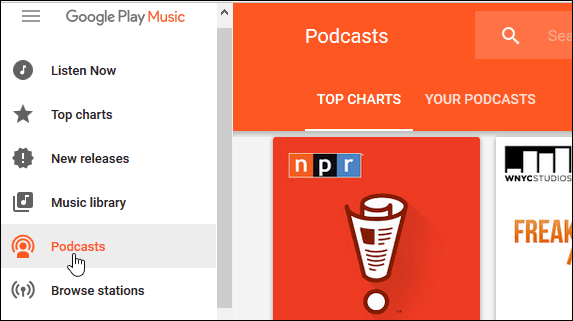
14단계: 재생하려는 팟캐스트를 검색합니다.
Google 팟캐스트 앱에서 일부 iTunes 팟캐스트를 찾을 수도 있습니다.
01단계: Android 기기에서 다운로드 및 설치 Google 포드 캐스트 응용 프로그램.
02단계: 화면의 지시에 따라 진행하고 앱을 설치합니다.
03단계: Google 팟캐스트 앱을 엽니다.
04 단계 : 검색 돋보기 아이콘을 누르고 원하는 팟캐스트를 찾으세요.
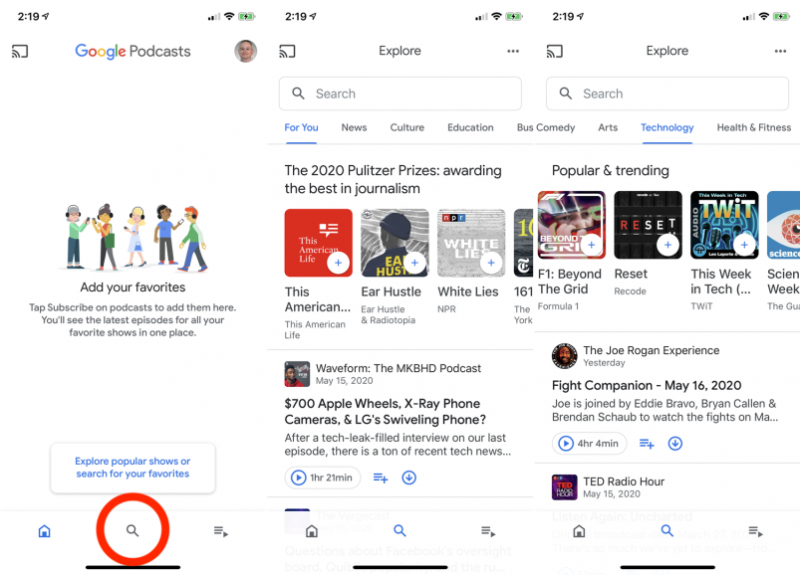
05단계: 원하는 팟캐스트를 선택합니다.
06 단계 : 탭합니다. 확인. 그러면 팟캐스트가 즐겨찾기에 추가됩니다.
07단계: 선택한 팟캐스트를 들으려면 연극.
사람들은 또한 읽습니다주요 10 방법 :“iTunes가 열리지 않습니다 (Windows 10)”iTunes에서 무료 음악을 얻는 방법에 대한 4 가지 방법
팟캐스트를 듣는 것은 최신 정보를 가르치고 배울 수 있는 재미있고 좋은 방법입니다. 팟캐스트는 iPod과 방송이라는 용어에서 만들어진 일련의 오디오 에피소드입니다. 이 기사에서는 Android에서 iTunes 팟캐스트를 다운로드하고 듣는 방법을 알려드립니다. 이 가이드에서 설명하는 다양한 방법을 따를 수 있습니다.
코멘트 남김
Comment
Hot Articles
/
흥미있는둔한
/
단순한어려운
감사합니다! 선택은 다음과 같습니다.
우수한
평가: 4.4 / 5 ( 109 등급)